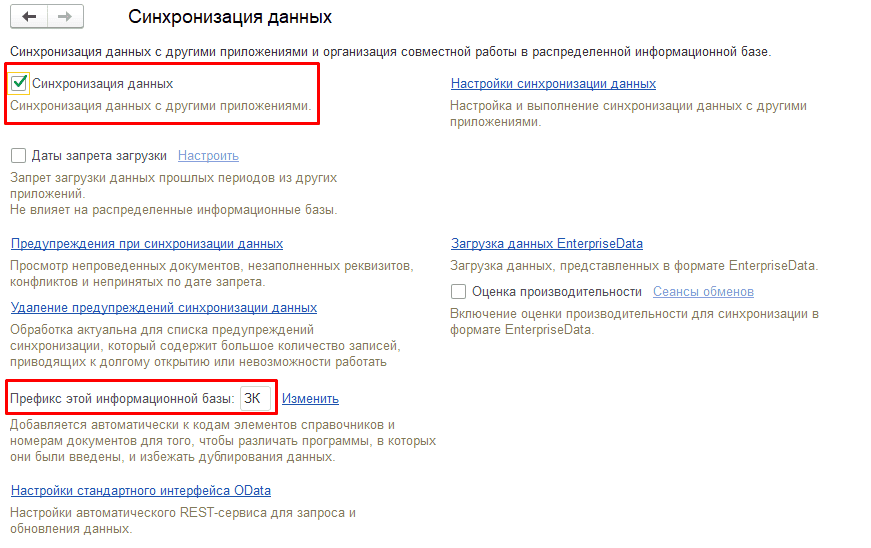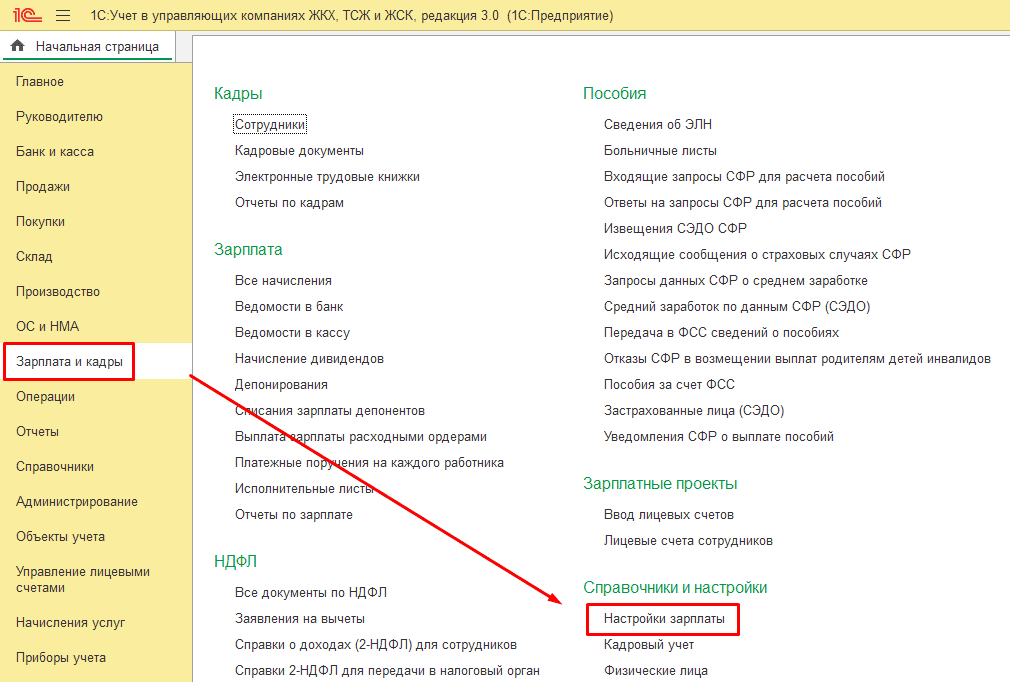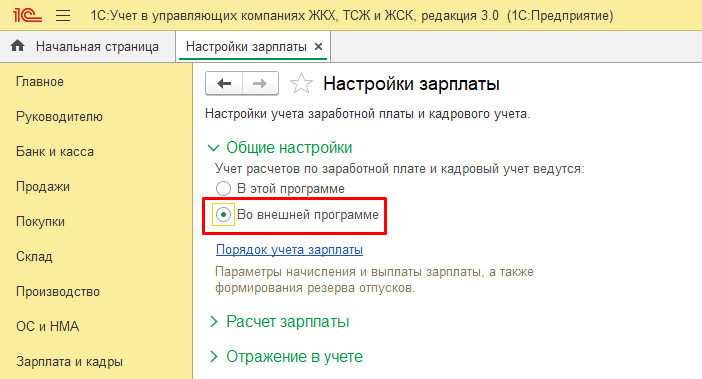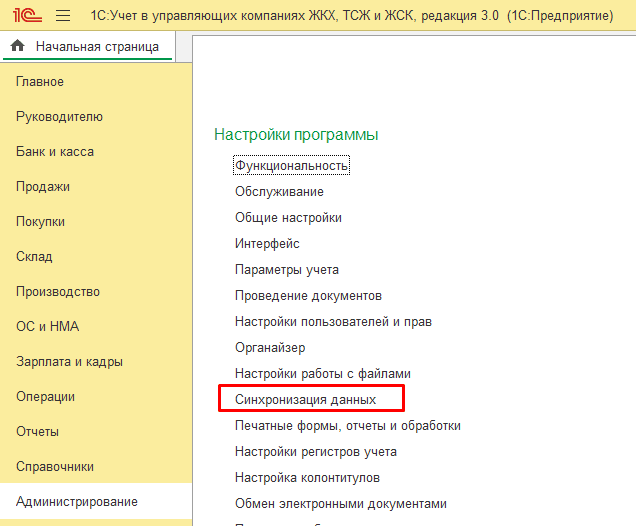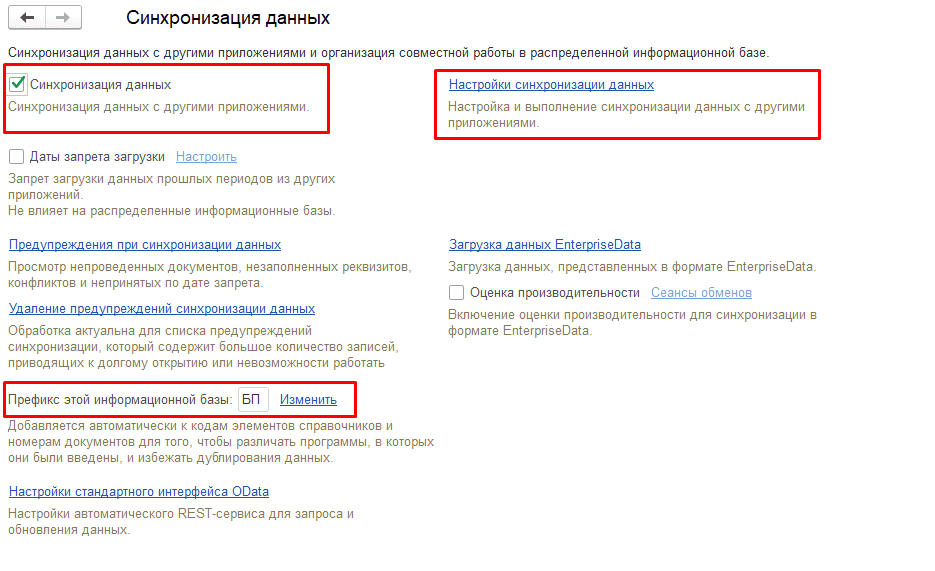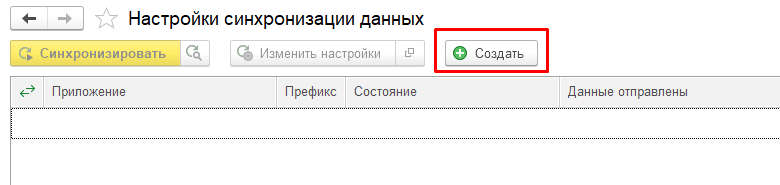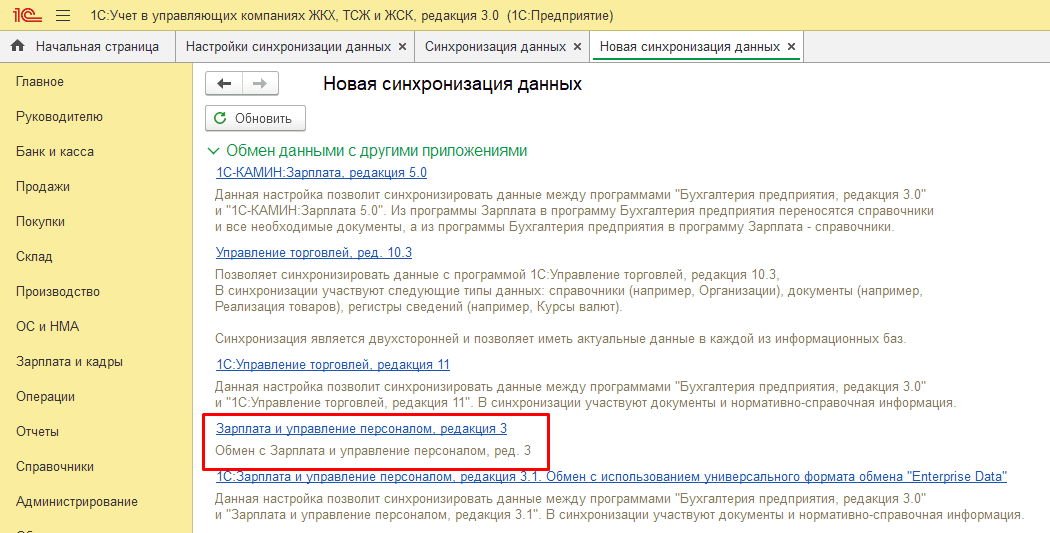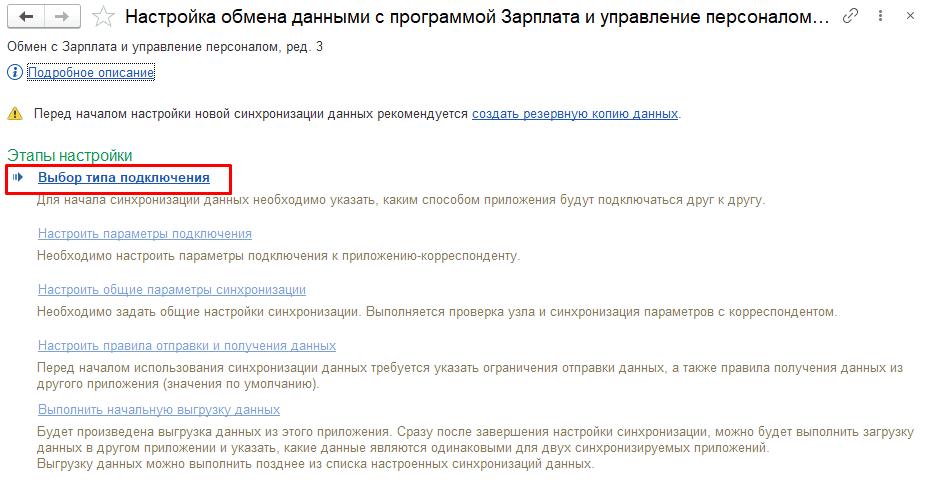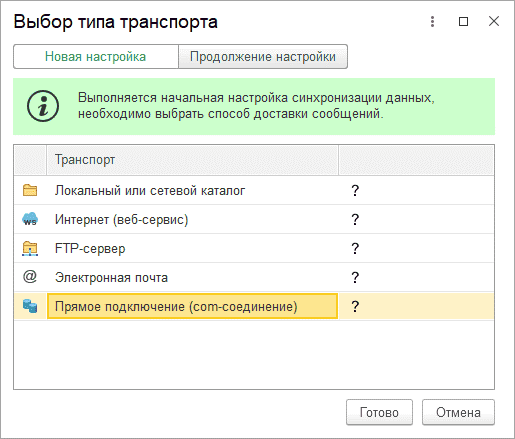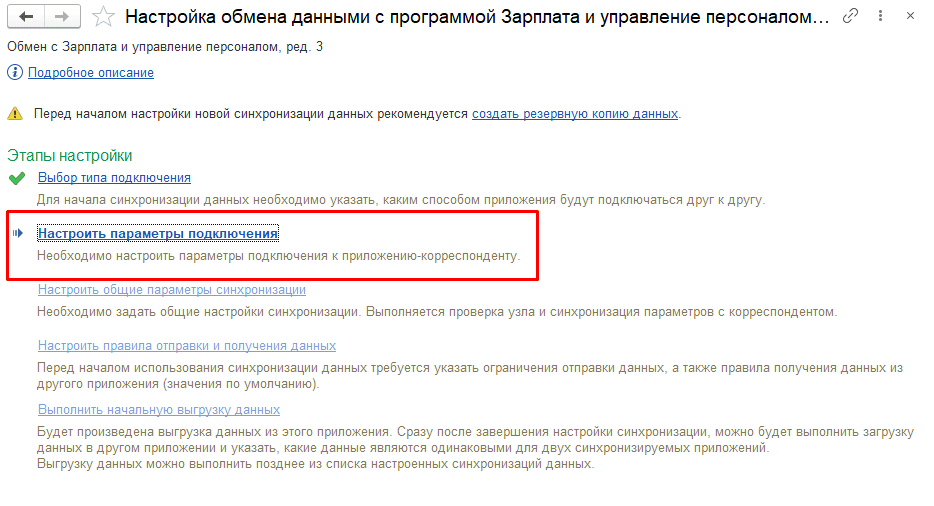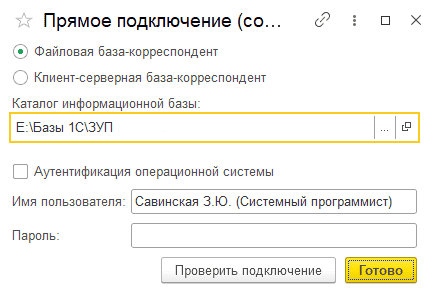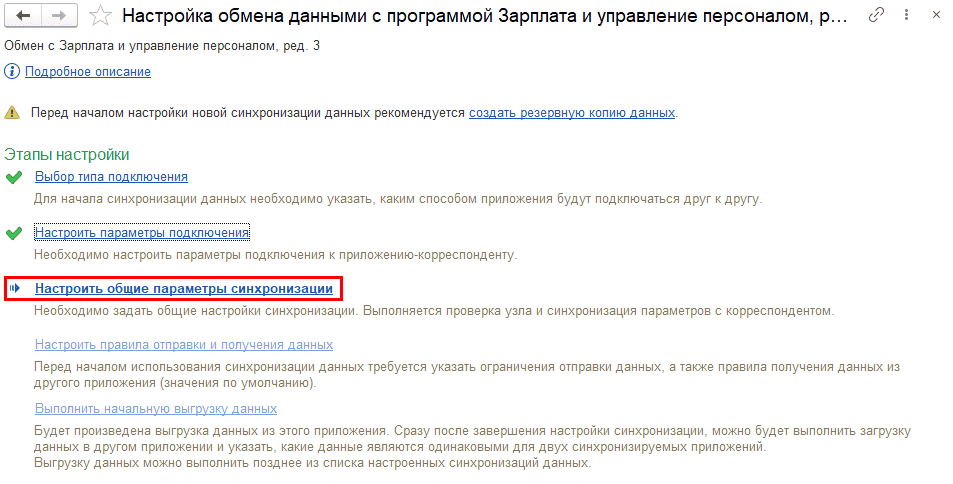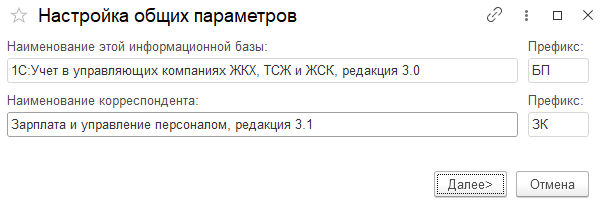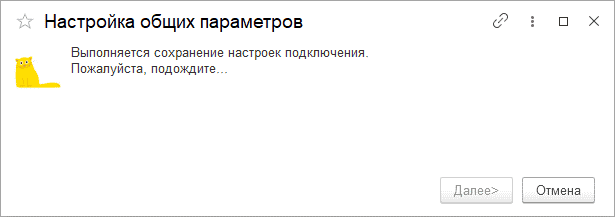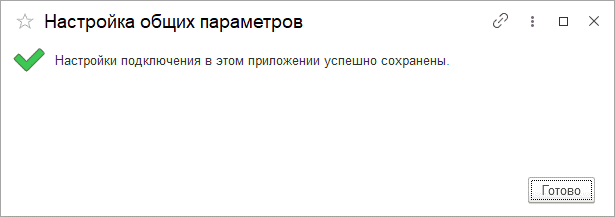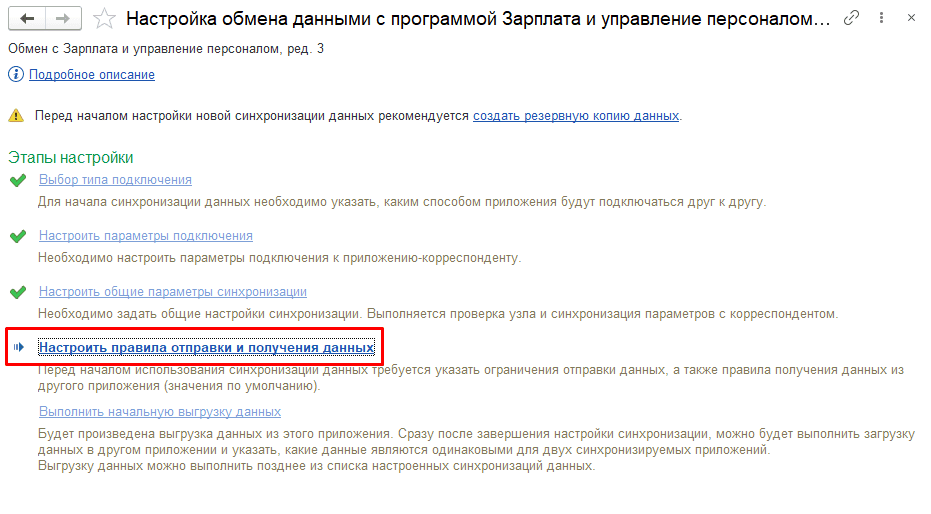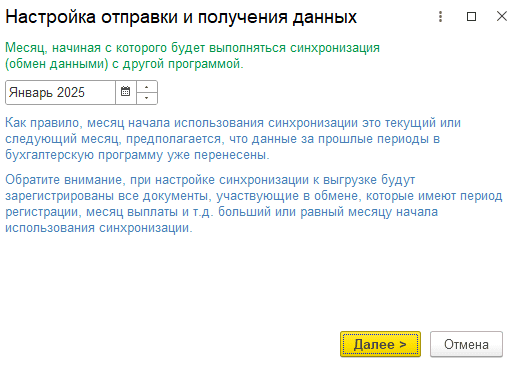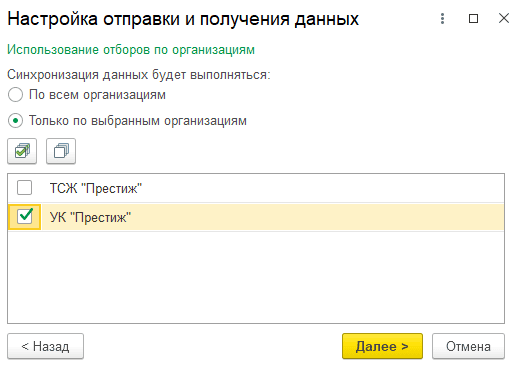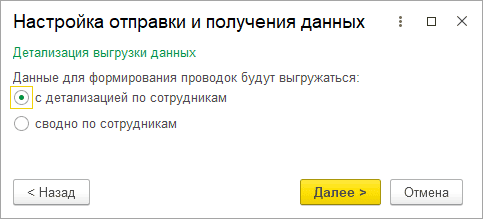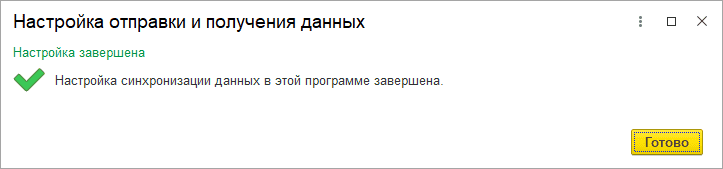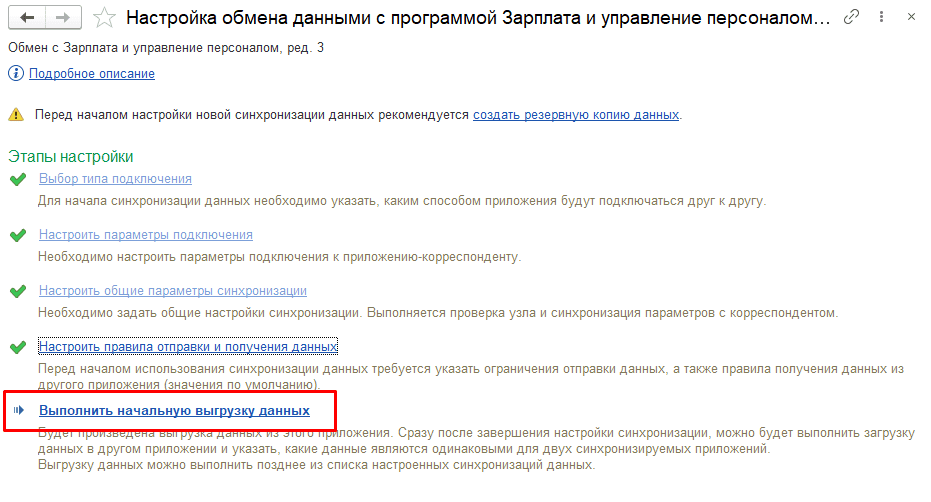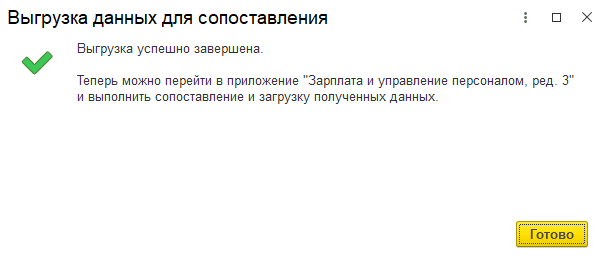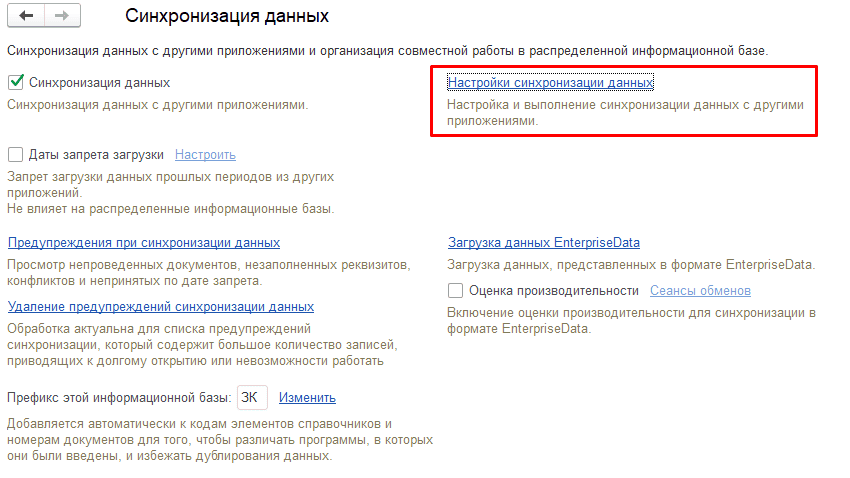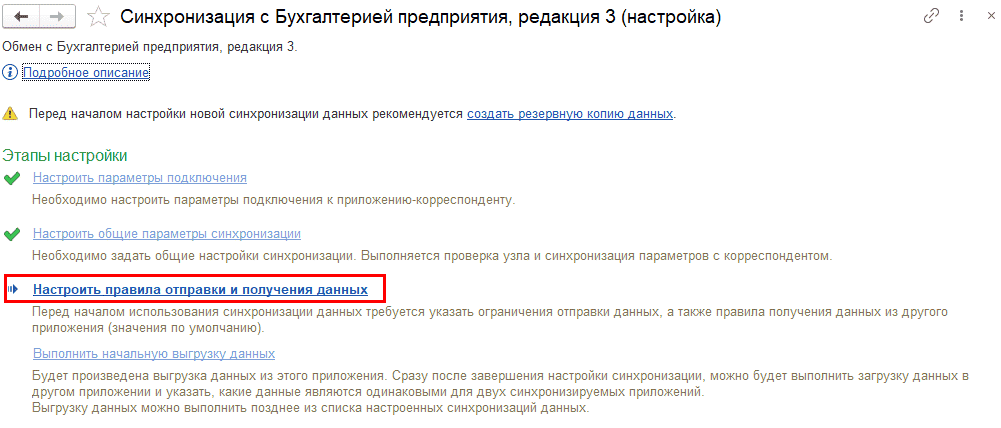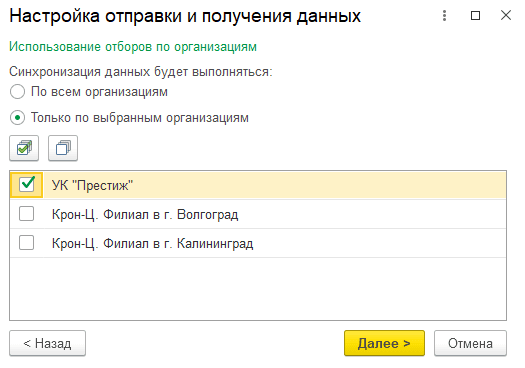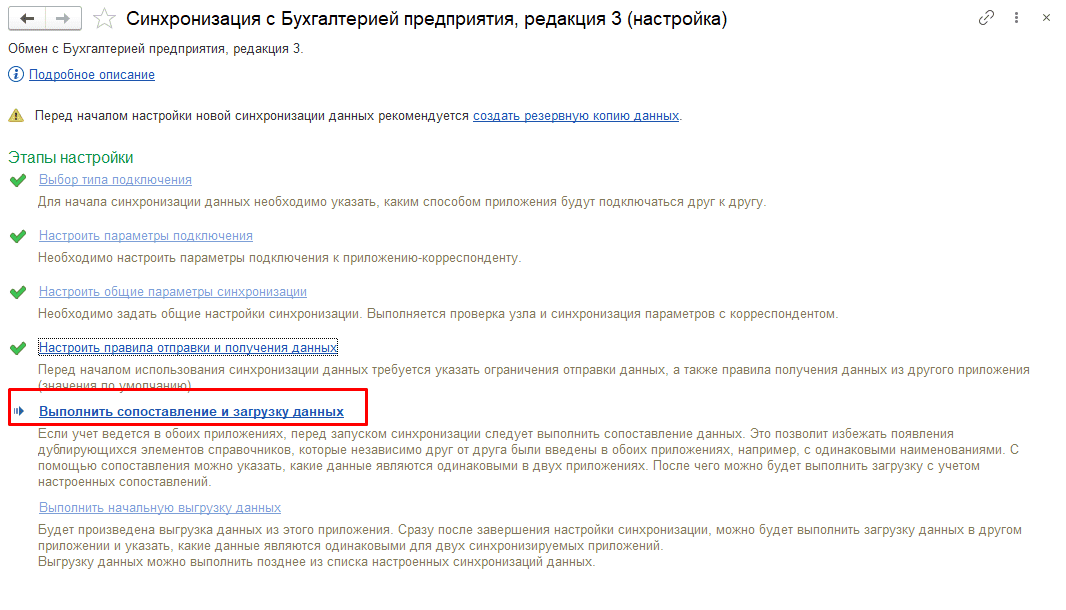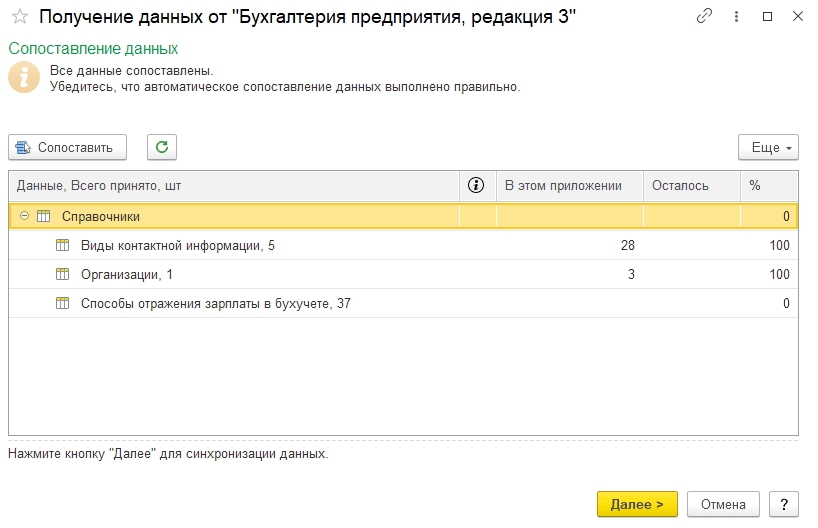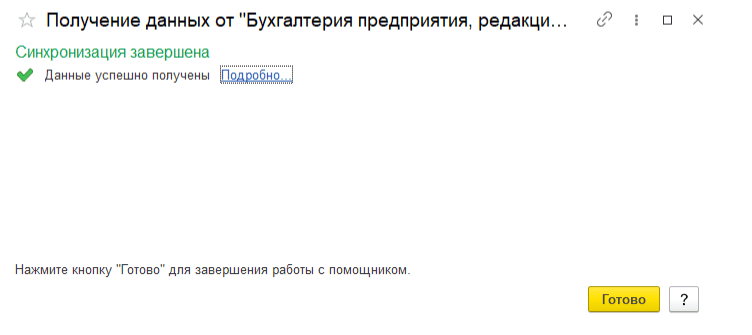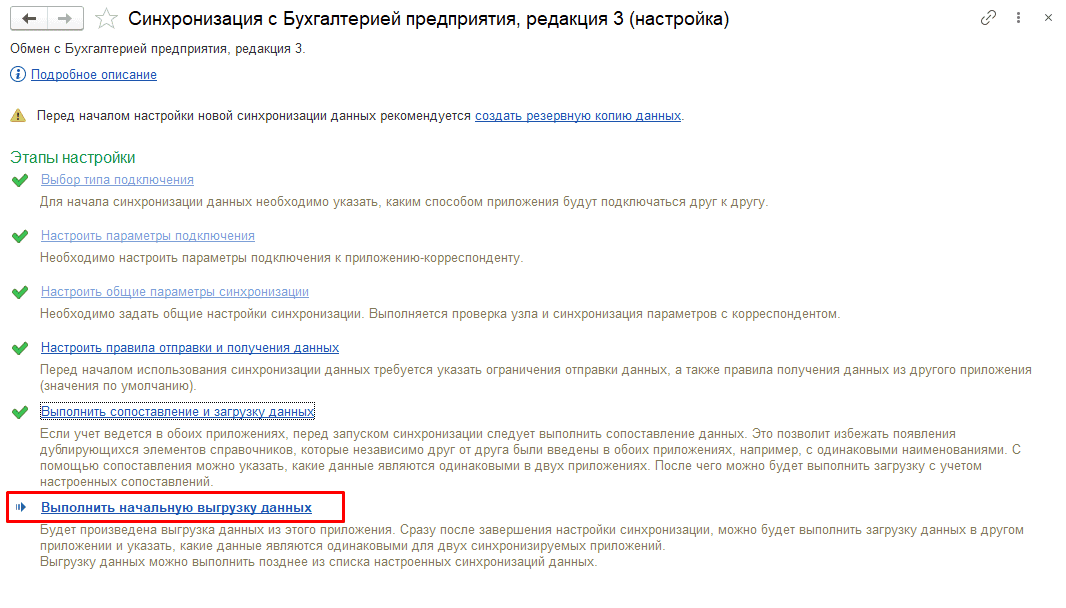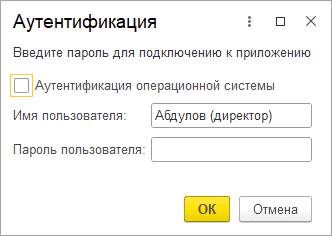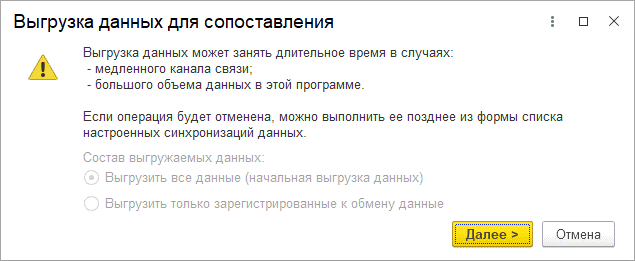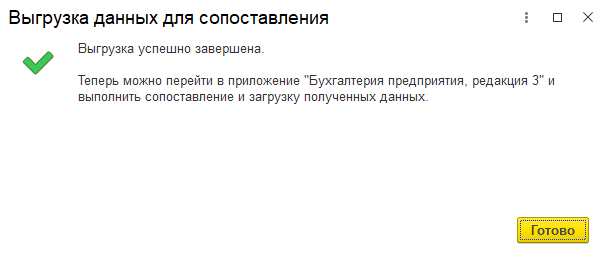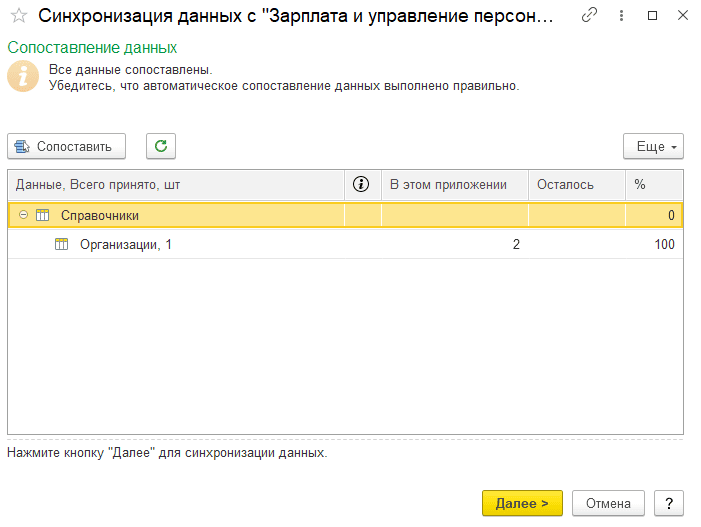Рассмотрим, каким образом настроить обмен данными между программами 1С: Учет в управляющих компаниях ЖКХ, ТСЖ и ЖСК, редакция 3.0 (далее ЖКХ 3.0) и 1С:Зарплата и управление персоналом, ред. 3 (далее ЗУП).
ВАЖНО:
Перед началом обмена рекомендуется сделать резервную копию базы обеих баз, инструкция.
В ЗУП зайдем в меню «Администрирование → Синхронизация данных» и проверим наличие префикса информационной базы. Если префикс не указан, обязательно указываем его (префикс может быть любым):
Дальнейшую настройку обмена продолжим в ЖКХ 3.0:
Зайдем в меню «Зарплата и кадры → Настройки зарплаты» и укажем, что учет зарплаты будет вестись во внешней программе:
Зайдем в меню «Администрирование → Настройки программы → Синхронизация данных»:
Установим флаг «Синхронизация данных», укажем префикс информационной базы и перейдем по ссылке «Настройки синхронизации данных»:
Нажмем «Создать» для создания новой настройки синхронизации:
Выберем пункт «Зарплата и управление персоналом, редакция 3»:
Нажмем на ссылку «Выбор типа подключения»:
Установим вариант «Новая настройка» и укажем способ обмена:
Локальный или сетевой каталог – в случае если к другой программе нет возможности прямого подключения по локальной сети или через Интернет (веб-сервисы), можно использовать этот вариант. При этом программы, между которыми настроена синхронизация данных, могут работать полностью автономно друг от друга и в разное время. Такой вариант подходит не только для синхронизации данных с программами, расположенными в других сетях (офисах), но и для программ в одной сети.
Интернет (веб сервис) – этот вариант подключения рекомендуется выбрать, если программа находится в другой сети (офисе) и при этом доступна для подключения через Интернет (WS-сервис). База-корреспондент должна быть опубликована на веб-сервере (Apache, IIS).
FTP-сервер – обмен через FTP-сервер. При настройке синхронизации формируются файлы с настройками подключения (*.xml и *.json), которые в дальнейшем нужно будет загрузить в другой программе. Если Вы работаете в Облаке Рарус, то рекомендуем использовать подключение через FTP-сервер. Доступ к FTP можно получить напрямую в Облаке по следующим контактам 8 (800) 555-22-45, oblako@rarus.ru.
Электронная почта – обмен по электронной почте. При настройке синхронизации формируются файлы с настройками подключения (*.xml и *.json), которые в дальнейшем нужно будет загрузить в другой программе.
Прямое подключение (com-соединение) – рекомендуется в том случае, если другая программа находится на том же компьютере, что и эта программа, или обе программы расположены в одной локальной сети (в одном офисе).
В нашем примере выберем вариант «Прямое подключение (com-соединение)» и нажмем «Готово»:
Нажмем на ссылку «Настроить параметры подключения»:
Укажем каталог, в котором расположена программа ЗУП, а также имя пользователя и пароль для доступа в ЗУП. Нажмем «Далее»:
Нажмем «Настроить общие параметры синхронизации»:
Проверим наименования программ, убедимся, что указаны префиксы для обеих баз, и нажмем «Далее»:
Запустится процесс сохранения настроек подключения:
В результате выйдет сообщение о завершении, нажмем «Готово»:
Нажмем «Настроить правила отправки и получения данных»:
Выберем месяц начала использования синхронизации и нажмем «Далее»:
Укажем организации, по которым требуется выполнять обмен и нажмем «Далее»:
Укажем вариант детализации проводок по сотрудникам и нажмем «Далее»:
Нажимаем «Готово»:
Нажимаем на ссылку «Выполнить начальную выгрузку данных»:
И после успешной выгрузки нажимаем «Готово»:
В программе ЗУП:
Откроем меню «Администрирование → Синхронизация данных» и перейдем по ссылке «Настройки синхронизации данных»:
Выделим строку с программой, с которой настраиваем обмен, и нажмем кнопку «Изменить настройки»:
Перейдем по ссылке «Настроить правила отправки и получения данных»:
Выберем месяц начала использования синхронизации и нажмем «Далее»:
Укажем организации, по которым требуется выполнять обмен и нажмем «Далее»:
Укажем вариант детализации проводок по сотрудникам и нажмем «Далее»:
Нажмем «Готово»:
Перейдем по ссылке «Выполнить сопоставление и загрузку данных»:
В открывшемся окне сопоставляем данные, т.е. проверяем, какие данные являются одинаковыми в двух программах. После проверки установим флаг «Закончить сопоставление данных» и нажмем «Далее»:
Нажмем «Готово»:
Нажмем ссылку «Выполнить начальную выгрузку данных»:
Укажем имя пользователя от программы ЖКХ 3.0 и его пароль и нажмем «ОК»:
Нажмем «Далее»:
Нажмем «Готово»:
Снова заходим в программу ЖКХ 3.0:
В окне настроек синхронизации нажмем кнопку «Синхронизировать данные, задав дополнительные отборы»:
Сопоставляем данные и нажимаем «Далее»:
На этом настройка обмена завершена.